
În această lecție, veți învăța cum să schimbați rapid culoarea ochilor folosind GIMP.
Ca bază, am ales o fotografie a celebrei actrițe Nicole Evangeline Lilly, care a jucat rolul lui Kate Austin în seria LOST (Lost), care nu mai este populară.

Deschideți fișierul Imagine> Deschideți (Ctrl + O) și utilizați instrumentul Path pentru a roti alternativ ambii ochi (Vă recomandăm să măriți imaginea).
Vă reamintesc! Pentru a închide calea, apăsați tasta Ctrl pentru a face clic pe punctul de plecare al căii create.

Apoi, faceți clic pe butonul Selectare din contur și copiați ochii la un nou strat (Editare> Copiere, Editare> Lipire). Apoi, instrumentul Color> Saturation Saturation seta tonul = 130, care corespunde culorii verzi a ochilor.
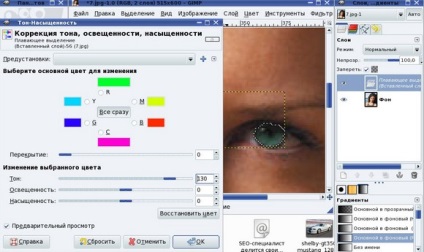
Faceți clic pe OK. Faceți clic dreapta pe selecția plutitoare (în partea dreaptă) din stiva de straturi și din meniul derulant selectați - Creare strat. Acest strat reprezintă ochii nou colorați.

Efectuat. Kate Austin cu ochi verzi :-).
Evaluați acest articol făcând clic pe următoarele stele:
(Încă nu există rating)
Astfel, mă motivezi să creez noi lecții și să susțin proiectul meu în dezvoltarea ulterioară. Vă mulțumesc foarte mult!
Vă recomandăm, de asemenea, să citiți următoarele informații, vă poate fi de interes.
Veți fi, de asemenea, interesat de acest lucru:
- Cum se adaugă fotografii la Instagram de pe un computer

- Procesare foto în lot în GIMP

- Cum de a mări imaginea fără a pierde calitatea

